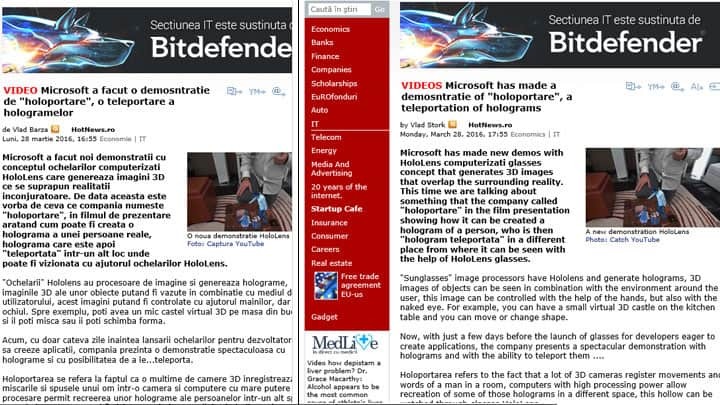- Мицрософт Едге је подразумевани веб прегледач у оперативном систему Виндовс 10 и намењен је замени за Интернет Екплорер.
- Многи корисници су пријавили да је Мицрософт Едге нестао на њиховом рачунару.
- Да бисте сазнали више о прегледачима уопште, погледајте нашу специјализовану мрежу Бровсер Хуб.
- Овај чланак је део нашег Едге хуб, а ако тражите корисније водиче, предлажемо да их погледате.

Заслужили сте бољи прегледач! 350 милиона људи свакодневно користи Опера, потпуно развијено искуство навигације које долази са различитим уграђеним пакетима, повећаном потрошњом ресурса и сјајним дизајном.Ево шта Опера може да уради:
- Једноставна миграција: користите Опера асистента за пренос података који излазе, као што су обележивачи, лозинке итд.
- Оптимизујте коришћење ресурса: ваша РАМ меморија се користи ефикасније од Цхроме-а
- Побољшана приватност: интегрисан бесплатан и неограничен ВПН
- Без огласа: уграђени програм за блокирање огласа убрзава учитавање страница и штити од претраживања података
- Преузмите Опера
Виндовс 10 је у основи био нова шанса за Мицрософт да обједини радну површину као и мобилни екосистем користећи Виндовс.
Мицрософтова визија да има један оперативни систем за оба мобилна уређаја, као и за радне површине, у великој мери се остварила са Виндовсом 10.
Функције попут Цонтинуум омогућавају корисницима да користе свој Виндовс 10 систем на било којој врсти уређаја у најбољем облику, тј.
Виндовс 10 аутоматски открива тип уређаја на којем се користи, а затим се прилагођава уређају, па тако и вама користећи га на уређају заснованом на додиру, тада ће Виндовс 10 аутоматски прилагодити кориснички интерфејс који је најприкладнији за заснован на додир интерфејси.
У сваком случају, једна од многих нових ствари на Виндовс 10 била је Мицрософт ивица што је потпуно нови претраживач који је Мицрософт развио како би пружио боље Искуство претраживања Интернета за кориснике.
Али као што знате, Виндовс 10 има много грешака и понекад људи наиђу на неке од ових досадних грешака.
Једна од грешака је што Мицрософт Едге потпуно нестаје из система и појављује се само када отворите неке вести на Цортани.
У овом посту ћемо наставити и решити проблем нестанка Мицрософт Едгеа, па кренимо!
Следећа решења показала су се корисним и у следећим сценаријима:
- Мицрософт Едге је нестао
- На ивици недостаје Виндовс 10
- Мицрософт Едге је нестао из оперативног система Виндовс 10
- Едге је нестао
- Мицрософт Едге недостаје у оперативном систему Виндовс 10
Шта да радим ако Мицрософт Едге нестане у оперативном систему Виндовс 10?
Преглед садржаја:
- Размислите о коришћењу другог прегледача
- Потражите га
- Покушајте са провером системских датотека
- Користите Виндовс Поверсхелл да бисте то поправили
- Искључите заштитни зид
- Онемогући антивирус
- Покрените алатку за решавање проблема
- Инсталирајте најновија ажурирања
- Деинсталирајте најновије ажурирање
- Промените безбедносну дозволу
1. Размислите о коришћењу другог прегледача
Ако следите све кораке за решавање проблема и приметите да се Мицрософт Едге и даље не појављује, можда бисте требали размислити о употреби алтернативног алата. На пример, ако сте изабрали због Цхромиум мотора, препоручујемо вам да дате Опера пуцањ.
Направљен је користећи исту архитектуру, али је поузданији и стабилнији и самим тим мање склон грешкама и проблемима.
Покрените скенирање система да бисте открили потенцијалне грешке

Преузмите Ресторо
Алат за поправак рачунара

Кликните Покрените скенирање да бисте пронашли проблеме са Виндовсом.

Кликните Поправи све да реши проблеме са патентираним технологијама.
Покрените скенирање рачунара помоћу алатке за обнављање система Ресторо да бисте пронашли грешке које узрокују сигурносне проблеме и успоравање. По завршетку скенирања, поступак поправке ће оштећене датотеке заменити новим Виндовс датотекама и компонентама.
Невероватно је лаган, може се јако прилагодити, а додаци вам омогућавају да га специјализујете у било ком смеру који желите: стриминг, игре, уређивање текста итд.

Опера
Овај веб прегледач ће вас освојити колико је лаган и модеран и можда ће зачас постати ваш задати прегледач.
Посетите сајт
2. Онемогући антивирус
Исто важи и за ваш независни антивирус. Иако би требало да Едге заштити, ваш антивирус такође може спречити његов рад.
Дакле, решење је онемогућити антивирус на неколико минута и видети да ли Едге ради са искљученим антивирусом. Ако прегледач ради, можете га додати на белу листу антивирусних програма како бисте спречили даље ометање.
Можете и да покушате да користите антивирусни алат који мање омета ваше системске процесе, што је такође више пута доказано.
Један такав антивирус је Буллгуард и док ћете га користити напокон ћете знати какав је осећај воле да буду заштићени од малвера, али без главобоље система који је спор или испуњен грешке.

Буллгуард Антивирус
Заштитите свој систем од злонамерног софтвера, а да не морате стабилно да тргујете стабилношћу, овим невероватним антивирусом без сметњи.
Добити сада
3. Претрага за то
- Отвори Мени Старт и тип Ивица.
- Приметићете да се Мицрософт Едге појављује у резултатима.

- Десни клик на резултат и кликните на Закачи на таск бар.
- Постоји и опција да Закачите / откачите од старта што значи да икону можете закачити или откачити из менија Старт.
- Након што га поново закачите, моћи ћете правилно да користите Мицрософт Едге без проблема.
4. Покушајте са провером системских датотека
- Притисните Виндовс + Кс тастере на тастатури, а затим кликните командна линија (админ).
- Сада у командну линију морате откуцати следећу команду и притиснути Ентер.
- сфц / сцаннов

- сфц / сцаннов
- Ово би требало да реши проблем несталог Мицрософт Едгеа на Виндовс 10. Али ако није, пређите на следећи метод.
5. Користите Виндовс Поверсхелл да бисте то поправили
- Отвори Мени Старт и тип ПоверСхелл.
- Приметићете да ће се појавити два резултата. Изаберите ону која само чита Виндовс ПоверСхелл.
- Сада унесите наредбу дату испод.
Гет-АппкПацкаге -АллУсерс | Фореацх {Адд-АппкПацкаге -ДисаблеДевелопментМоде -Регистер “$ ($ _. ИнсталлЛоцатион) АппКСМанифест.кмл”}
- Можда ћете видети неку грешку, али не брините због тога.
- Након извршавања наредбе, поново покрените рачунар.
6. Скретање заштитног зида
- Идите на Сеарцх, откуцајте ватрени зид, и отвори Заштитни зид Виндовс Дефендер.
- Изаберите Укључите или искључите заштитни зид Виндовс Дефендер.
- Онемогућите Виндовс заштитни зид за обоје приватни и јавно мрежама.
- Потврдите избор и покушајте поново да га ажурирате.
7. Покрените алатку за решавање проблема
- Идите на Подешавања.
- Крените у Ажурирања и сигурност > Решавање проблема.
- Изаберите Апликације Виндовс продавнице, и идите на Покрените алатку за решавање проблема.

- Следите даља упутства на екрану и пустите да поступак заврши.
- Поново покрените рачунар.
8. Инсталирајте најновија ажурирања
Како је Мицрософт Едге део оперативног система Виндовс 10, редовно прима исправке путем Виндовс Упдате. Ако је ваш проблем са Едгеом добро познат, Мицрософт вероватно већ ради на исправци која ће бити испоручена путем Виндовс Упдате.
Дакле, само редовно ажурирајте свој систем. Да бисте проверили има ли нових исправки, идите на Подешавања> Ажурирања и безбедност и проверите да ли постоје исправке.
9. Деинсталирајте најновије ажурирање
- Иди на Подешавања.
- Крените у Ажурирања и сигурност > Виндовс Упдате.
- Иди на Ажурирај историју > Деинсталирајте исправке.

- Сада пронађите најновију исправку инсталирану на рачунару (ажурирања можете сортирати по датуму), кликните десним тастером миша и идите на Деинсталирај.
- Поново покрените рачунар.
10. Промените безбедносну дозволу
- Идите на Сеарцх и унесите % лоцалаппдата%. Отвори АппДатаЛоцал директоријум.
- Иди на МицрософтВиндовс директоријум. Лоцирај ВЕР кликните десним тастером миша и изаберите Својства.
- Иди на Сигурност и кликните на Уредити дугме.
- Изаберите ПРИЈАВНИ ПАКЕТИ корисника и провери Читај и извршавај, Листа садржаја мапе и читати опције у Дозволи колона.
- Кликните Применити и У реду да бисте сачували промене.
Ово су три методе које би дефинитивно требале исправити ову грешку Мицрософт Едгеа из неког необичног разлога.
 И даље имате проблема?Поправите их помоћу овог алата:
И даље имате проблема?Поправите их помоћу овог алата:
- Преузмите овај алат за поправак рачунара оцењено одличним на ТрустПилот.цом (преузимање почиње на овој страници).
- Кликните Покрените скенирање да бисте пронашли проблеме са Виндовсом који би могли да узрокују проблеме са рачунаром.
- Кликните Поправи све да реши проблеме са патентираним технологијама (Ексклузивни попуст за наше читаоце).
Ресторо је преузео 0 читаоци овог месеца.
Често постављана питања
Мицрософт Едге нема траке са алаткама попут Интернет Екплорера. Ако вам недостају траке са алаткама, увек можете да користите Интернет Екплорер на Виндовс 10.
Да бисте поправили Мицрософт Едге, идите на апликацију Подешавања> Апликације. Пронађите Мицрософт Едге и кликните на Адванцед оптионс> Репаир да бисте поправили Мицрософт Едге.
Да бисте поново инсталирали Мицрософт Едге, отворите ПоверСхелл и покрените ову команду: Гет-АппКСПацкаге -Наме Мицрософт. МицрософтЕдге | ФорЕацх {Адд-АппкПацкаге -ДисаблеДевелопментМоде -Регистер “$ ($ _. ИнсталлЛоцатион) АппКСМанифест.кмл”}.
Могуће је да ажурирање које сте инсталирали садржи одређене грешке. Да бисте решили проблем, можда ћете морати да уклоните исправку или сачекате док Мицрософт не реши проблем.